学而不思则罔,思而不学则殆,我们先暂停一下探索的脚步,做个小小的复盘,回顾一下目前为止探索的东西,通过前边一系列的探索和折腾,走到这里,我们有了以下收获:
1.完成了Stable Diffusion的本地部署:AI绘画Stable Diffusion零基础入门安装、使用、介绍教程,我不允许你还不会!
2.掌握了大模型的下载方法:(看文末扫描获取);
3.实现了第一张AI作品;
4.知道提示词的书写方法和简单语法;
5.明白了其中一些参数的含义;
6.安装了汉化包、提示词自动补全插件;
7.通过安装5中的插件,学会了如何安装插件;
8.对于webUI的整体界面也算是相对熟悉了;
整体来说,收获还是挺多的,但探索的脚步不能停,在继续探索之前,咱们再添八件利器,正如本次标题所说:工欲善其事必先利其器,咱们接下来就趁热打铁,一口气先把装备准备好。
入门必备插件
1、汉化包
2、提示词自动补全
这些我之前的文章已经讲过,这里就不在赘述,如需相关插件,请看文末扫描获取
3、图库浏览器
生成的图片去哪儿?在介绍图库浏览器之前,我先问大家一个问题,在2文生图入门和简单参数的设置 这篇文章里,我们生成了我们第一张AI作品,那这张图存哪儿了呢?
我先告诉大家图片存放的路径:
stable-diffusion-webui/outputs/txt2img-images
这里是文生图的图片路径,还有一个跟上边这个同级的目录:
stable-diffusion-webui/outputs/img2img-images
看名字就能分辨出来,第二个其实就是图生图生成的图片存放位置,先做个了解,下一步咱们就去探索文生图。
回归主题,讲一下图库浏览器的优势:
1.在webUI界面中即可浏览已经生成的图片;
2.可以给生成的图片进行打分,方便筛选;
3.对于喜欢的图片可以收藏,然后单独处理;
4.选中某一张图时能够看到对应的提示词和随机种子,方便二次创作,再次点击可以全屏查看,通过键盘左右箭头进行浏览,挑选满意的作品;
5.可以通过提示词进行筛选(筛选出所有包含搜索提示词的所有图片);
6.可以直接对图片进行删除操作;
7.可以同时删除选中图片的后N张图片;
8.可以将图片直接发到文生图、图生图或者局部重绘中,仍然是方便二次创作;

说了这么多,应该能够激起你的兴趣吧?
插件地址:https://github.com/AlUlkesh/stable-diffusion-webui-images-browser
如无法下载,请看文末扫描获取
提示词反推
提示词的另外一种获取方式
如果之前书写提示词的方法你觉得还是麻烦,还是有点儿无从下手,那么就试试这个提示词反推插件吧,见名知意,找到一张喜欢的图片,让这个插件反推一下,看看都有哪些,然后会自动给出提示词的权重等信息,可以直接发送到文生图或者图生图中,然后再根据情况自己调整即可。
首先,按照下图指引,1和2,把图片拖到对应位置后,点3,使用结束后,点4,卸载所有反推模型,否则会占用很高的显存。

反推结果

是不是又省事儿了呢?看不懂英语没关系,借助翻译软件,把那些需要替换的风格啊背景之类的替换成自己想要的就行了
至于这里涉及到的参数都是什么意思,后边再探索吧,咱们现在只需先知道怎么用。
插件地址:
https://github.com/toriato/stable-diffusion-webui-wd14-tagger
💡这里我不建议直接通过的第一种安装方式–git安装,因为这个插件的作者好像不怎么维护了,最新的Stable Diffusion本体包中,一些python文件会出现引用不到的情况,大概率是会报错的,结果嘛,当然是无法使用喽,不过不慌,直接用我分流出来的资源文件放到对应的目录下,重启一下webUI即可
如果获取失败,也不用担心,看文末可直接扫描获取
进阶插件
如果着急探索AI绘画,可以暂时先不装这些进阶插件,毕竟自从文生图出来第一张AI作品之后,一直在装各种各样的工具,这个过程还是挺枯燥的,如果让我说中了,可以先学后边的,等学累了再回过头来继续打磨利器,不过为了方便你们后边找工具方便,我还是整合在一起吧。
图生图放大脚本UItimate SD Uoscale
这是一个脚本,对应的位置如图:

选中之后会出现下图参数:

这里先介绍安装,以及最终插件的位置,具体的使用方法可以在后边高清修复和后期处理中详细介绍。
局部添加细节Local Latent Couple(LLul)
在启用之后会出现一个选区的样式,如下图:

提示词描述成分分离控制(Cutoff)

这个时候将这些描述类型的提示词复制到分离器中就会出现下图所示:

生成趣味视频(Infinite Zoom)
生成更具有创造性的内容,也可以是视频,可以尝试着玩儿一下,挺有意思的。



这个插件就简单介绍到这里,其他的你自己探索吧。
写在最后
感兴趣的小伙伴,赠送全套AIGC学习资料,包含AI绘画、AI人工智能等前沿科技教程和软件工具,具体看这里。
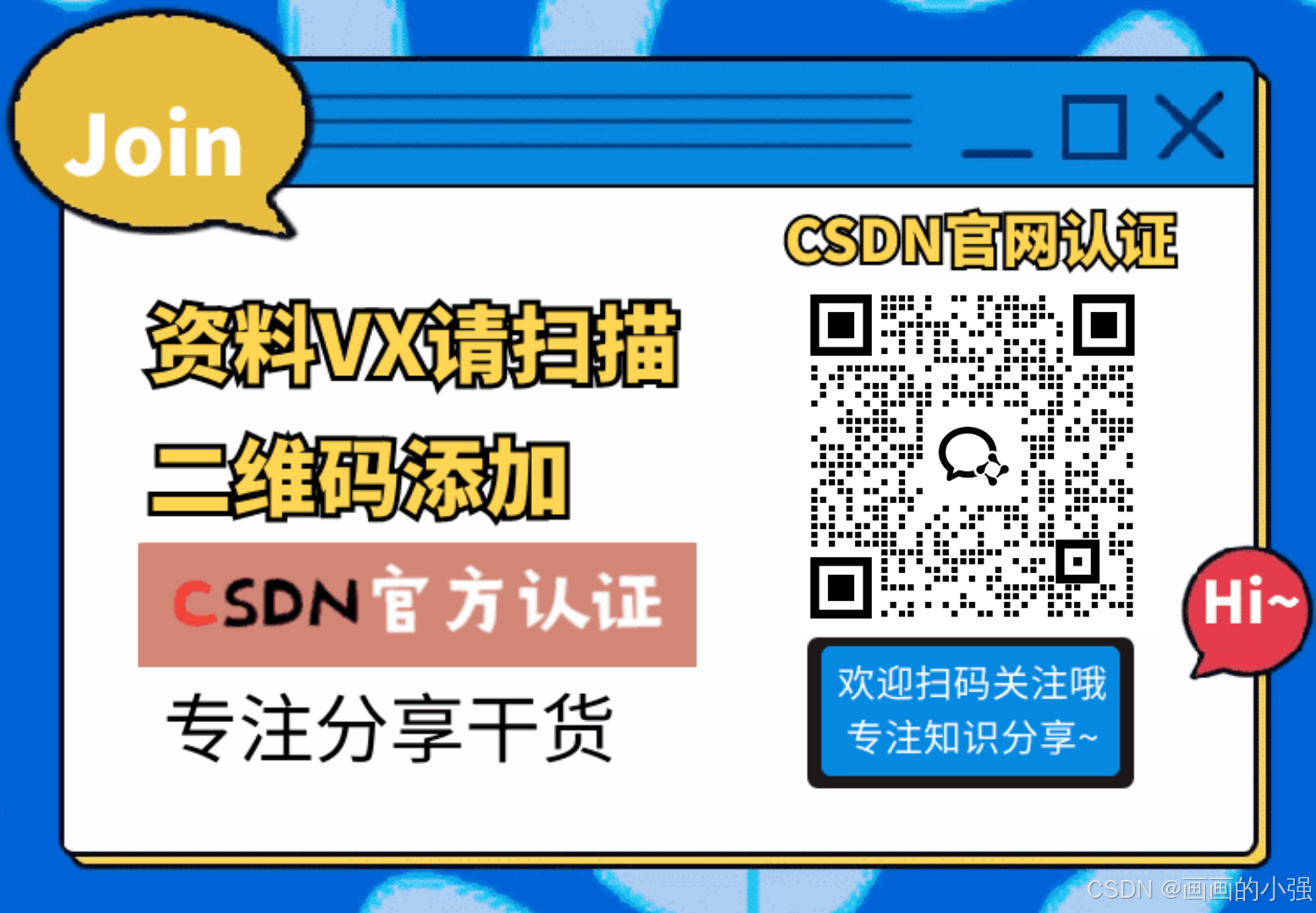
AIGC技术的未来发展前景广阔,随着人工智能技术的不断发展,AIGC技术也将不断提高。未来,AIGC技术将在游戏和计算领域得到更广泛的应用,使游戏和计算系统具有更高效、更智能、更灵活的特性。同时,AIGC技术也将与人工智能技术紧密结合,在更多的领域得到广泛应用,对程序员来说影响至关重要。未来,AIGC技术将继续得到提高,同时也将与人工智能技术紧密结合,在更多的领域得到广泛应用。

一、AIGC所有方向的学习路线
AIGC所有方向的技术点做的整理,形成各个领域的知识点汇总,它的用处就在于,你可以按照下面的知识点去找对应的学习资源,保证自己学得较为全面。


二、AIGC必备工具
工具都帮大家整理好了,安装就可直接上手!

三、最新AIGC学习笔记
当我学到一定基础,有自己的理解能力的时候,会去阅读一些前辈整理的书籍或者手写的笔记资料,这些笔记详细记载了他们对一些技术点的理解,这些理解是比较独到,可以学到不一样的思路。


四、AIGC视频教程合集
观看全面零基础学习视频,看视频学习是最快捷也是最有效果的方式,跟着视频中老师的思路,从基础到深入,还是很容易入门的。

五、实战案例
纸上得来终觉浅,要学会跟着视频一起敲,要动手实操,才能将自己的所学运用到实际当中去,这时候可以搞点实战案例来学习。

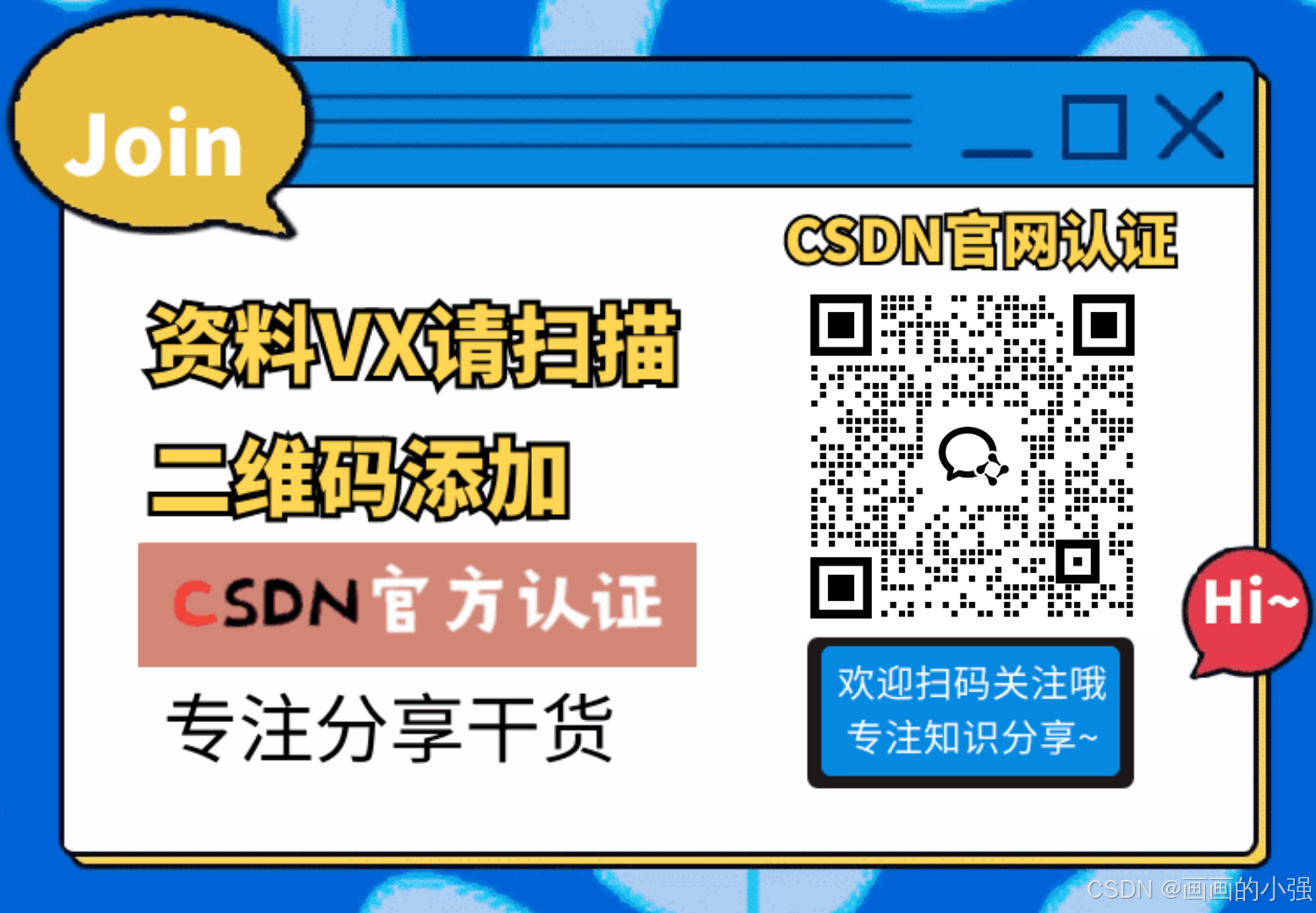 若有侵权,请联系删除
若有侵权,请联系删除
























 被折叠的 条评论
为什么被折叠?
被折叠的 条评论
为什么被折叠?








